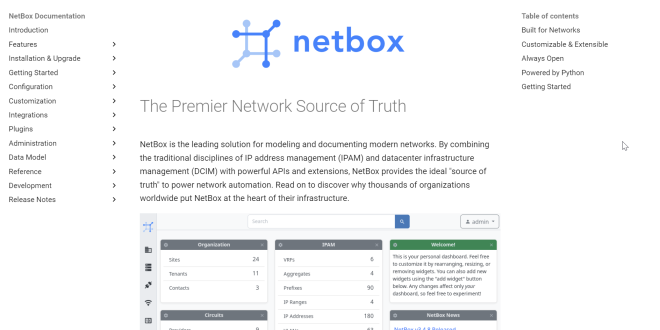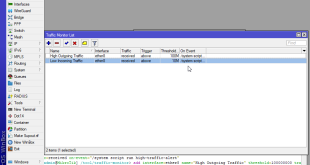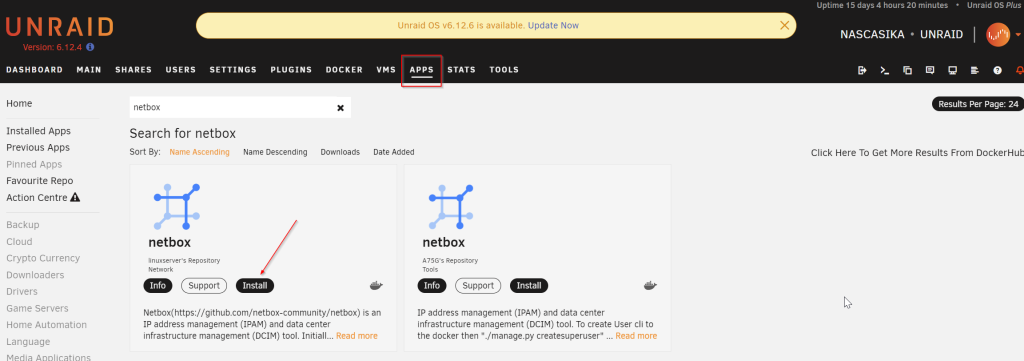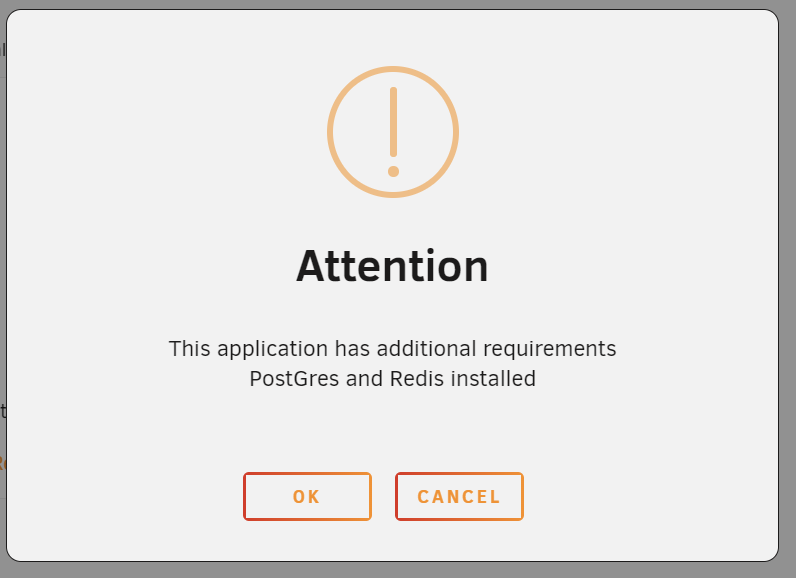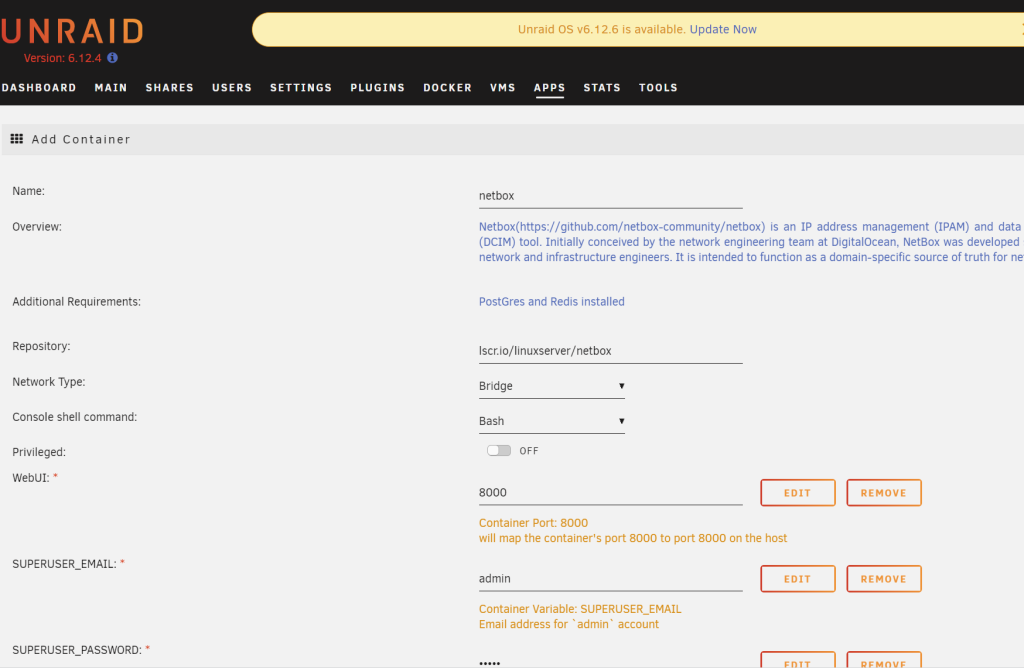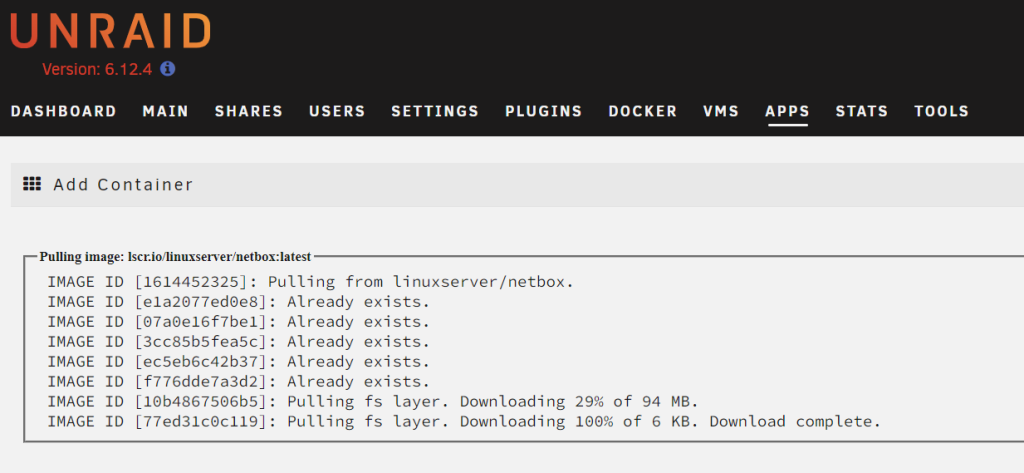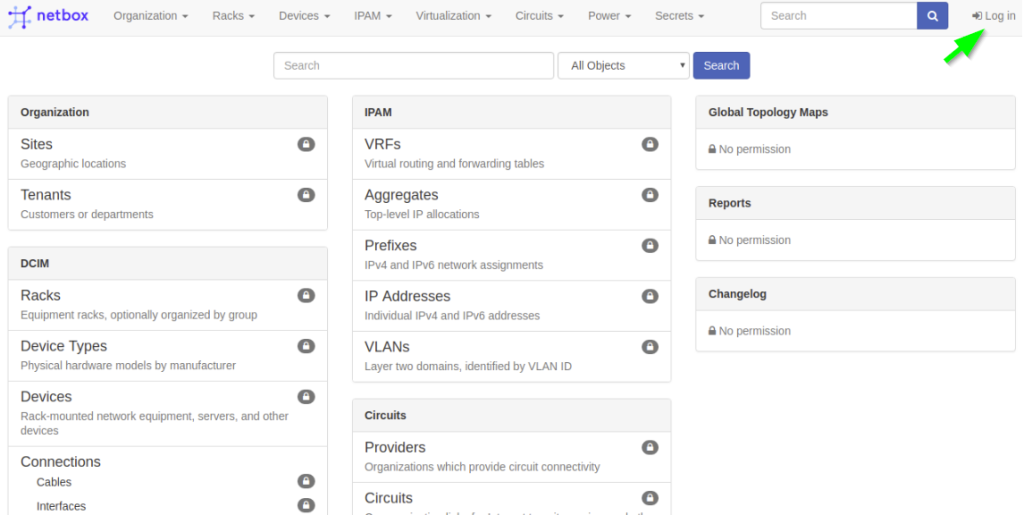Netbox: Inventariando networking
Vamos a explicar como podemos utilizar una herramienta open source como Netbox, para inventariar nuestra red.
- WEB OFICIAL: https://docs.netbox.dev/en/stable/
Netbox está basado en el siguiente stack de aplicaciones:
Se trata de una herramienta IPAM y DCMI.
¿Qué es y para qué sirve un IPAM?
Es una herramienta que permite la gestión de direcciones IP (IPAM) y todo lo relacionado con ellas dentro de TCP/IP. Pero lo hará a nivel lógico, pero también la parte física.
Con un IPAM puede administrar IPv4, IPv6, VLAN, Subredes, IP. Y para cada una de estas opciones, puede asignar tags, roles y muchas otras cosas.
En un entorno pequeño puede parecer innecesario, seguramente con una excel o los datos de gestión de tu router te arregles, pero cuando tienes muchos equipos es algo muy a tener en cuenta para la gestión de tus equipos IP.
¿Qué es DCMI?
La gestión de la infraestructura del centro de datos o Data Center Infrastructure Management (DCIM) es la metodología que tiene como misión integrar los equipos de infraestructura con el equipo que presta servicios a la empresa. Entre sus ventajas fundamentales:
- Representación infraestructura
- Facilita crear los planes de capacidad
- En virtualización, sabremos qué puertos tiene nuestro Host conectado, a qué rack, de qué switch…
Instalando Netbox en container Unraid
Lo voy a hacer bajo un contenedor Docker que correrá en mi Nas UNRAID:
Al pulsar Install nos dirá que va a instalar Redis y PosGres:
Introducimos los parámetros con asteriscos (yo dejo todo por defecto, menos las contraseñas y la red en modo BR0 (le doy una IP y un nombre en mi DNS)):
Pulsamos APPLY:
Instalando Netbox en container vía Docker Desktop
Para instalarlo vía comando docker:
|
1 |
docker pull lscr.io/linuxserver/netbox:latest |
|
1 2 3 4 5 6 7 8 9 10 11 12 13 14 15 16 17 18 19 20 21 22 23 24 25 26 27 28 29 |
docker run -d \ --name=netbox \ -e PUID=1000 \ -e PGID=1000 \ -e TZ=Etc/UTC \ -e SUPERUSER_EMAIL= \ -e SUPERUSER_PASSWORD= \ -e ALLOWED_HOST= \ -e DB_NAME= \ -e DB_USER= \ -e DB_PASSWORD= \ -e DB_HOST= \ -e DB_PORT= \ -e REDIS_HOST= \ -e REDIS_PORT= \ -e REDIS_PASSWORD= \ -e REDIS_DB_TASK= \ -e REDIS_DB_CACHE= \ -e BASE_PATH= `#optional` \ -e REMOTE_AUTH_ENABLED= `#optional` \ -e REMOTE_AUTH_BACKEND= `#optional` \ -e REMOTE_AUTH_HEADER= `#optional` \ -e REMOTE_AUTH_AUTO_CREATE_USER= `#optional` \ -e REMOTE_AUTH_DEFAULT_GROUPS= `#optional` \ -e REMOTE_AUTH_DEFAULT_PERMISSIONS= `#optional` \ -p 8000:8000 \ -v /path/to/data:/config \ --restart unless-stopped \ lscr.io/linuxserver/netbox:latest |
Una vez terminada la instalación podremos acceder e ir introduciendo nuestros equipos, vía navegador http://IP-ASIGNADA:8000. Pulsamos en Login para acceder:
Una vez nos logueemos iremos introduciendo los valores en cada apartado de nuestra red y equipos físicos
¿Te ha gustado la entrada SÍGUENOS EN TWITTER O INVITANOS A UN CAFE?
 Blog Virtualizacion Tu Blog de Virtualización en Español. Maquinas Virtuales (El Blog de Negu) en castellano. Blog informática vExpert Raul Unzue
Blog Virtualizacion Tu Blog de Virtualización en Español. Maquinas Virtuales (El Blog de Negu) en castellano. Blog informática vExpert Raul Unzue